Pytanie
Problem: Jak naprawić błąd Eksploratora plików „Brak elementów pasujących do wyszukiwania” w systemie Windows 10?
Dzień dobry. Mam nadzieję, że możecie mi pomóc. Za każdym razem, gdy wpisuję coś w polu wyszukiwania systemu Windows, nie zwraca to żadnych wyników. Wiem o tym, ponieważ próbowałem wyszukać przedmiot, który zdecydowanie znajduje się na moim komputerze. Proszę pomóż mi!
Rozwiązany Odpowiedź
Eksplorator plików
[1] to przydatne narzędzie, które powinno znaleźć wszystkie pliki i foldery na podstawie słów kluczowych lub dokładnych dopasowań do zapytań użytkowników. Niemniej jednak użytkownicy mogą mieć z tym pewne problemy. Najczęstszym problemem z Eksploratorem plików jest to, że nie może znaleźć niczego na podstawie wprowadzonego słowa kluczowego, nawet jeśli element znajduje się gdzieś w systemie. Nie martw się, ponieważ jesteśmy tutaj, aby Ci pomóc – skompilowaliśmy rozwiązania, które powinny pomóc Ci naprawić „Żadne elementy nie pasują do Twojego wyszukiwania” w systemie Windows 10.Błąd Eksploratora plików „Brak elementów pasujących do wyszukiwania” pojawia się z powodu nieprawidłowego działania narzędzia wyszukiwania, tj. Funkcja wyszukiwania Eksploratora plików jest zepsuta. Głównym winowajcą nieprawidłowego działania są problemy z indeksowaniem w systemie Windows 10. Ponadto baza danych indeksów może być uszkodzona. Istnieje kilka sposobów na naprawienie tego problemu i w dużym stopniu zależy to od konfiguracji systemu i innych ustawień.
Kiedy napotkasz pewne problemy z komputerem, zawsze powinieneś sprawdzić, czy nie ma złośliwego oprogramowania[2] powoduje to. Do częstszych objawów infekcji wirusowej należą:
- Ciągłe awarie lub wolne działanie zainstalowanego oprogramowania
- Wysokie użycie procesora/GPU
- Wentylator PC pracuje z maksymalną wydajnością
- Spowolnienia lub awarie komputera
- Częste BSoD[3]
- Zwiększona ilość reklam pojawiających się znikąd
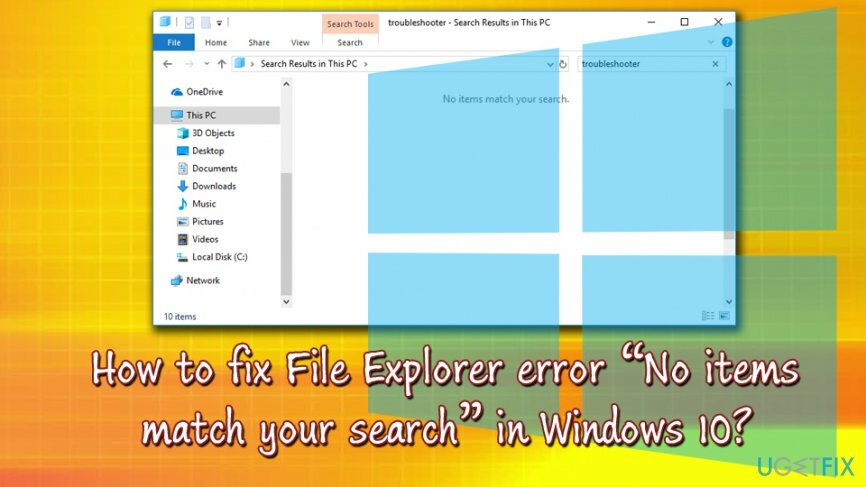
Niestety, niektóre złośliwe oprogramowanie może nie wykazywać żadnych oznak ani symptomów. Dlatego zawsze dobrze jest zaopatrzyć się w potężne narzędzie zabezpieczające i przeprowadzać spójne skanowanie komputera. Sugerujemy użycieReimagePralka Mac X9. Oprócz możliwości skanowania i usuwania złośliwego oprogramowania, program jest również w stanie automatycznie naprawiać różne problemy z komputerem, w tym błąd „Brak elementów pasujących do wyszukiwania”.
Jeśli Reimage nie naprawił Twojego problemu z Eksploratorem plików, skorzystaj z poniższych rozwiązań.
Ten film dostarczy Ci informacji potrzebnych do wyeliminowania tego problemu:
Napraw 1. Uruchom narzędzie do rozwiązywania problemów z wyszukiwaniem i indeksowaniem
Aby naprawić uszkodzony system, musisz zakupić licencjonowaną wersję Reimage Reimage.
System Windows ma wbudowane narzędzia naprawcze o nazwie Troubleshooters. Programy te są w stanie wykryć pewne problemy na komputerze i automatycznie je naprawić. W tym konkretnym przypadku musimy znaleźć narzędzie do rozwiązywania problemów z wyszukiwaniem i indeksowaniem:
- naciskać Klawisz Windows + R
- Wpisz Panel sterowania i naciśnij Wchodzić
- W polu wyszukiwania Panelu sterowania wpisz Rozwiązywanie problemów
- Następnie kliknij Rozwiązywanie problemów > Wyświetl wszystko
- Wybierać Wyszukiwanie i indeksowanie i kliknij Następny
- Uruchom narzędzie do rozwiązywania problemów i automatycznie napraw wszystkie problemy z wyszukiwaniem
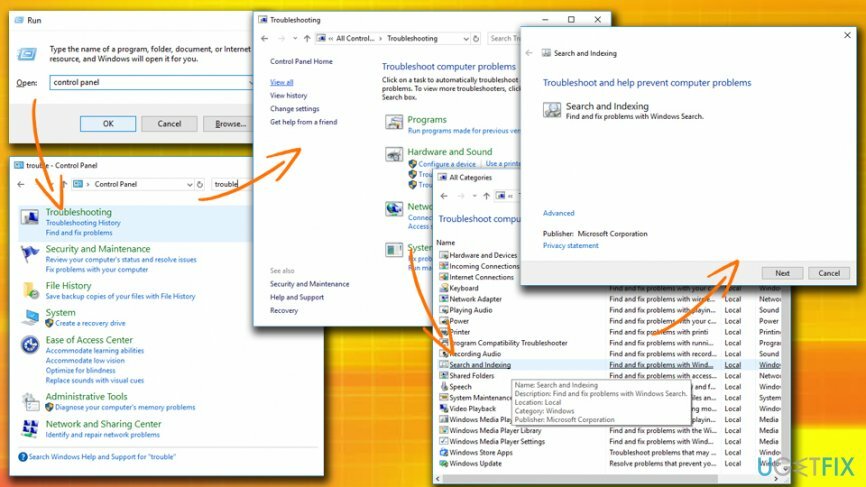
Jeśli wyszukiwanie w oknie Uruchom również nie działa, postępuj zgodnie z poniższymi wskazówkami:
- Kliknij prawym przyciskiem myszy na Początek menu i wybierz Ustawienia
- Nawigować do Aktualizacja i zabezpieczenia > Rozwiązywanie problemów
- Znajdź narzędzie do rozwiązywania problemów z wyszukiwaniem i indeksowaniem i uruchom to
Napraw 2. Uruchom ponownie Cortanę
Aby naprawić uszkodzony system, musisz zakupić licencjonowaną wersję Reimage Reimage.
Użytkownicy zauważyli, że ponowne uruchomienie Cortana[4] (kontroluje wyszukiwanie w systemie Windows) okazała się przydatna:
- naciskać Ctrl + Shift + Esc
- Przewiń w dół i znajdź Cortana na liście
- Kliknij prawym przyciskiem myszy i naciśnij Zakończ zadanie
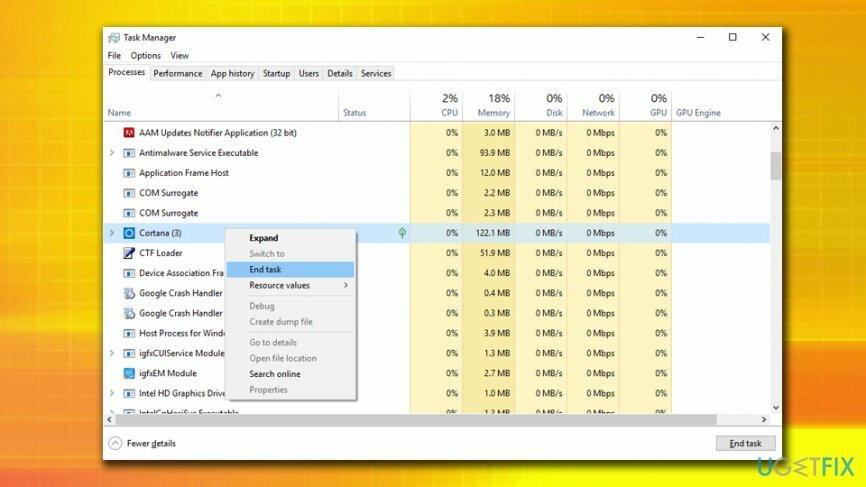
Napraw 3. Odbuduj usługi indeksowania
Aby naprawić uszkodzony system, musisz zakupić licencjonowaną wersję Reimage Reimage.
Indeks wyszukiwania może być uszkodzony. Dlatego Twoje wyszukiwania nie przynoszą żadnych wyników. Aby naprawić „Żadne elementy nie pasują do Twojego wyszukiwania”, postępuj zgodnie z tymi instrukcjami:
- Kliknij Początek przycisk i przejdź do Wszystkie aplikacje
- Przewiń w dół do System Windows i kliknij Panel sterowania
- Wybierz Widok małej ikony i wybierz Opcje indeksowania
- Wybierać Zaawansowany a następnie kliknij Odbudować
- Gdy pojawi się ostrzeżenie, kliknij ok
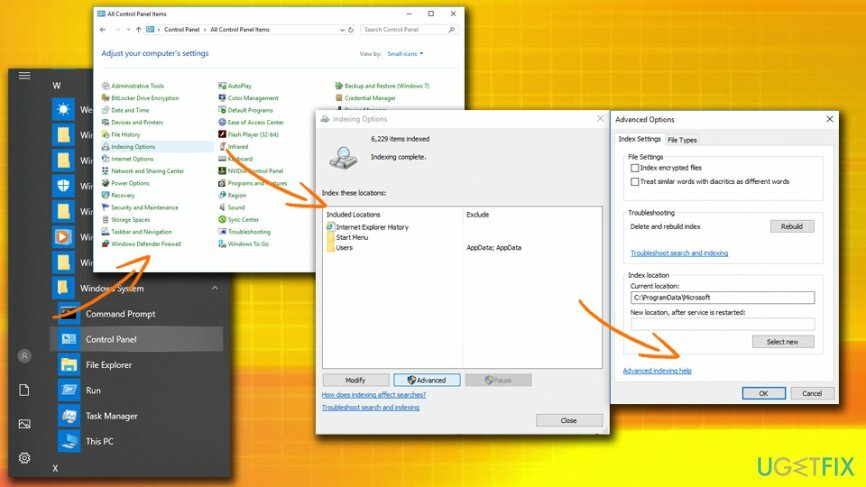
Napraw 4. Upewnij się, że usługa wyszukiwania systemu Windows jest włączona
Aby naprawić uszkodzony system, musisz zakupić licencjonowaną wersję Reimage Reimage.
Aby naprawić narzędzie wyszukiwania Eksploratora plików, musisz włączyć usługę wyszukiwania systemu Windows (jeśli jest wyłączona):
- naciskać Klawisz Windows + R i wpisz services.msc i kliknij ok (jeśli to nie działa, przejdź do Panel sterowania > Narzędzia administracyjne i kliknij dwukrotnie Usługi)
- Przewiń w dół, aby znaleźć Wyszukiwanie w systemie Windows i kliknij go dwukrotnie
- Wybierać Automatyczny pod Karta Ogólne > Typ uruchomienia
- naciskać Początek, następnie Zastosować i w końcu ok (uwaga: jeśli funkcja Windows Search jest włączona, upewnij się, że uruchomiłeś ją ponownie, klikając ją prawym przyciskiem myszy i naciskając Uruchom ponownie)
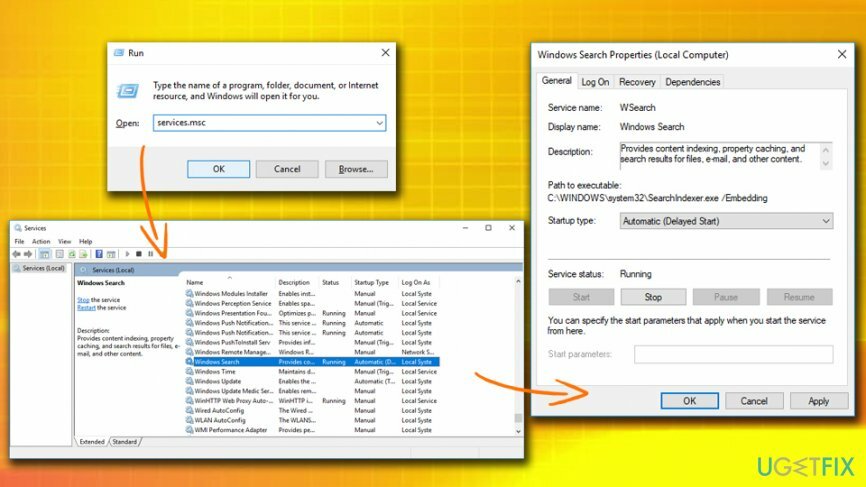
Napraw 5. Wybierz opcję Zawsze wyszukuj nazwy plików i zawartość
Aby naprawić uszkodzony system, musisz zakupić licencjonowaną wersję Reimage Reimage.
Aby upewnić się, że narzędzie wyszukiwania Eksploratora plików wyszukuje pliki podczas wyszukiwania elementów nieindeksowanych, należy włączyć opcję Zawsze wyszukuj nazwy plików i zawartość w następujący sposób:
- otwarty Przeglądarka plików i wybierz Pogląd patka
- Kliknij Opcje przycisk, a następnie naciśnij Zmień folder i opcje wyszukiwania w menu
- W zakładce Szukaj wybierz Zawsze wyszukuj nazwy plików i ich zawartość i naciśnij Zastosuj > OK
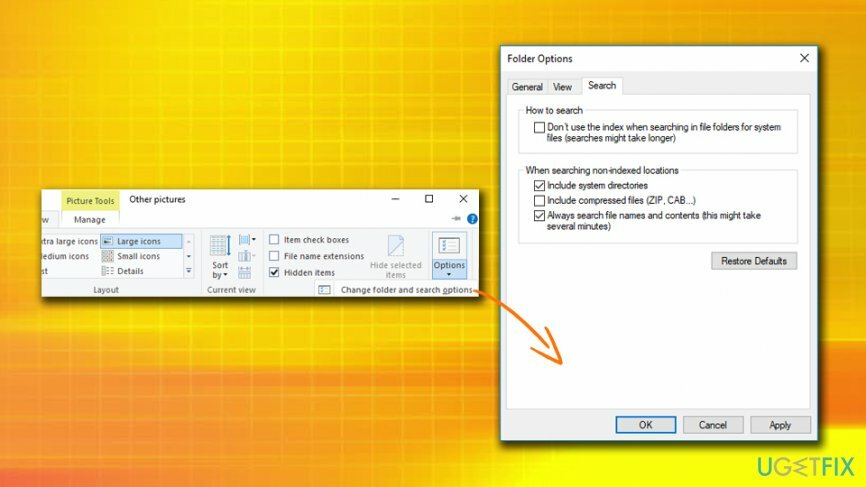
Napraw błędy automatycznie
Zespół ugetfix.com dokłada wszelkich starań, aby pomóc użytkownikom znaleźć najlepsze rozwiązania w celu wyeliminowania ich błędów. Jeśli nie chcesz zmagać się z ręcznymi technikami naprawy, skorzystaj z automatycznego oprogramowania. Wszystkie polecane produkty zostały przetestowane i zatwierdzone przez naszych profesjonalistów. Poniżej wymieniono narzędzia, których możesz użyć do naprawienia błędu:
Oferta
Zrób to teraz!
Pobierz poprawkęSzczęście
Gwarancja
Zrób to teraz!
Pobierz poprawkęSzczęście
Gwarancja
Jeśli nie udało Ci się naprawić błędu za pomocą Reimage, skontaktuj się z naszym zespołem pomocy technicznej w celu uzyskania pomocy. Podaj nam wszystkie szczegóły, które Twoim zdaniem powinniśmy wiedzieć o Twoim problemie.
Ten opatentowany proces naprawy wykorzystuje bazę danych zawierającą 25 milionów komponentów, które mogą zastąpić każdy uszkodzony lub brakujący plik na komputerze użytkownika.
Aby naprawić uszkodzony system, musisz zakupić licencjonowaną wersję Reimage narzędzie do usuwania złośliwego oprogramowania.

VPN ma kluczowe znaczenie, jeśli chodzi o prywatność użytkownika. Narzędzia do śledzenia online, takie jak pliki cookie, mogą być wykorzystywane nie tylko przez platformy mediów społecznościowych i inne strony internetowe, ale także przez dostawcę usług internetowych i rząd. Nawet jeśli zastosujesz najbezpieczniejsze ustawienia za pośrednictwem przeglądarki internetowej, nadal możesz być śledzony za pomocą aplikacji połączonych z Internetem. Poza tym przeglądarki skoncentrowane na prywatności, takie jak Tor, nie są optymalnym wyborem ze względu na zmniejszone prędkości połączenia. Najlepszym rozwiązaniem zapewniającym najwyższą prywatność jest Prywatny dostęp do Internetu – być anonimowym i bezpiecznym w Internecie.
Oprogramowanie do odzyskiwania danych to jedna z opcji, które mogą Ci pomóc odzyskać swoje pliki. Po usunięciu pliku nie rozpływa się on w powietrzu – pozostaje w systemie, dopóki nie zostaną na nim zapisane żadne nowe dane. Odzyskiwanie danych Pro to oprogramowanie do odzyskiwania, które wyszukuje działające kopie usuniętych plików na dysku twardym. Korzystając z tego narzędzia, możesz zapobiec utracie cennych dokumentów, prac szkolnych, osobistych zdjęć i innych ważnych plików.